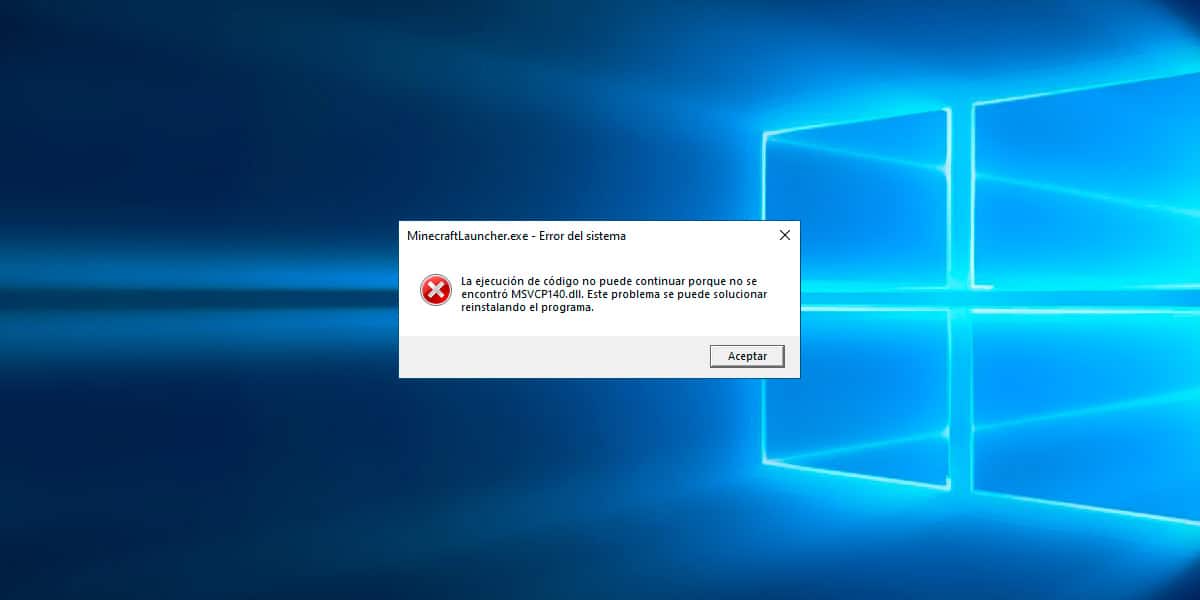
El error MSVCP140.dll, al igual que otros errores de Windows como 0x80070570, 0x0003 relacionado con GeForce, 0x800704ec, 0x80070141… tiene una solución mucho más sencilla lo que podría parecer inicialmente.
Ninguno de estos errores está relacionado con el hardware del equipo, por lo que, para solucionarlos, no tenemos que realizar ningún desembolso económico. En el caso del error MSVCP140.dll, este suele estar relacionado principalmente con las plataformas de juegos para PC, como Steam, Epic Games, Store…
Pero, además, también es muy habitual encontrarlo cuando intentamos abrir aplicaciones de edición de fotografías, aplicaciones de vídeo.
La solución más sencilla no es la obvia, que pasa por descargar este archivo de internet, ya que conlleva una serie de riesgos que os explicamos en este artículo.
Qué es el error MSVCP140.dll
Lo primero que debemos saber acerca de este error y de cualquier otro que haga referencia a un archivo con extensión .dll, es que se refiere a las bibliotecas de Windows.
Las bibliotecas de Windows son archivos que utilizan determinadas aplicaciones y que se encuentran instalados de forma nativa en el sistema. De esta forma, los juegos que quieran hacer uso esas librerías no tienen que incluir los archivos en el paquete de instalación.
El error MSVCP140.dll está relacionado con Microsoft Visual C++ Redistributable. Microsoft Visual C++ Redistributable es un conjunto de archivos necesarios para que ciertos programas / juegos con ciertos requisitos puedan funcionar.

Si la aplicación o juego que quieres ejecutar no incluye este conjunto de aplicaciones, nunca podrás ejecutarlo. Si ese conjunto de aplicaciones es antiguo, Windows tampoco te permitirá ejecutar el juego o aplicación.
Pero, antes de descargar la última versión, debemos desinstalar las versiones previas que tengamos de Microsoft Visual C++.
Cómo desinstalar Microsoft Visual C++
Antes de descargar e instalar la última versión de Microsoft Visual C++, debemos proceder a desinstalarla de nuestro equipo para así eliminar todo rastro que pueda estar afectando el funcionamiento de nuestro equipo y mostrar el error MSVCP140.dll.
Para desinstalar la versión que tengamos en nuestro equipo realizaremos los pasos que os muestro a continuación:
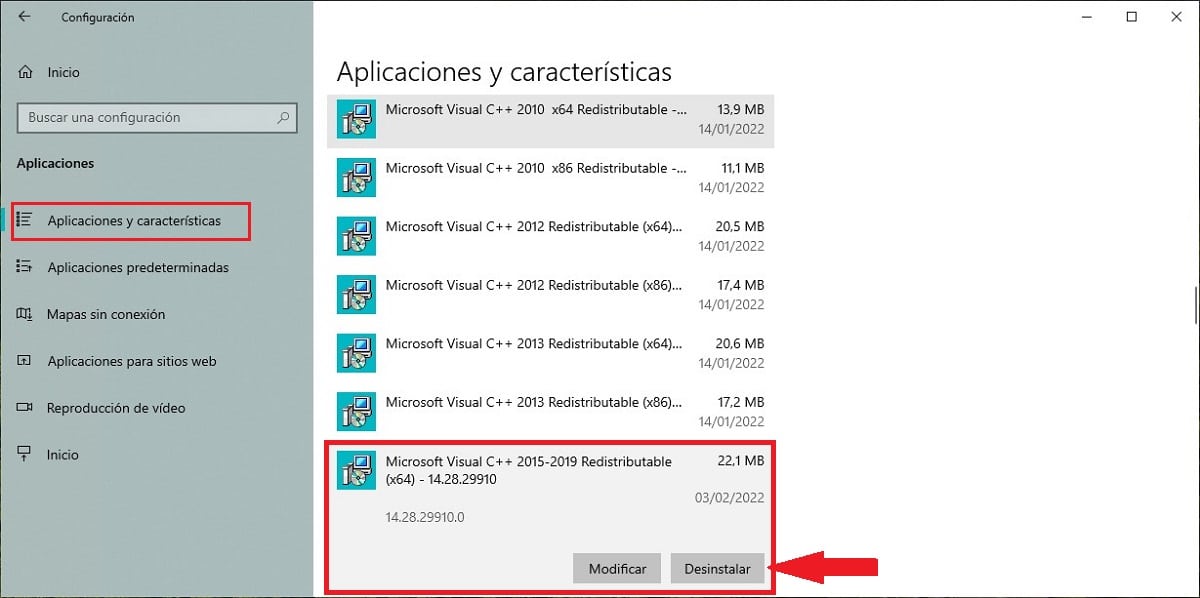
- En primer lugar, accedeos a los ajustes de Windows, pulsando la combinación de teclas Windows + i.
- Seguidamente, pulsamos en Aplicación.
- A continuación, nos desplazamos hasta donde se muestra Microsoft Visual C++ y pulsamos sobre ella.
- De las dos opciones que nos muestra: Modificar o Desinstalar, pulsamos sobre esta última y seguimos los pasos que nos indica.
Una vez hemos desinstalado este paquete de aplicaciones, reiniciamos nuestro equipo y procederemos a descargar la última versión disponible tal y como os muestro a continuación.
Cómo descargar Microsoft Visual C++ Redistributable
Como siempre recomendamos desde Móvil Fórum, a la hora de descargar una aplicación es aconsejable, para evitar problemas de seguridad y malware, recurrir siempre a la fuente original, es decir, a la web de la empresa que ha creado la aplicación.
En el caso de Microsoft Visual C++ Redistributable, debemos visitar el siguiente enlace. A continuación, debemos seleccionar el idioma del paquete que vamos a descargar, idioma que debe coincidir con nuestra versión de Windows, y pulsamos en Descargar.
A continuación, debemos seleccionar que versión queremos descargar.
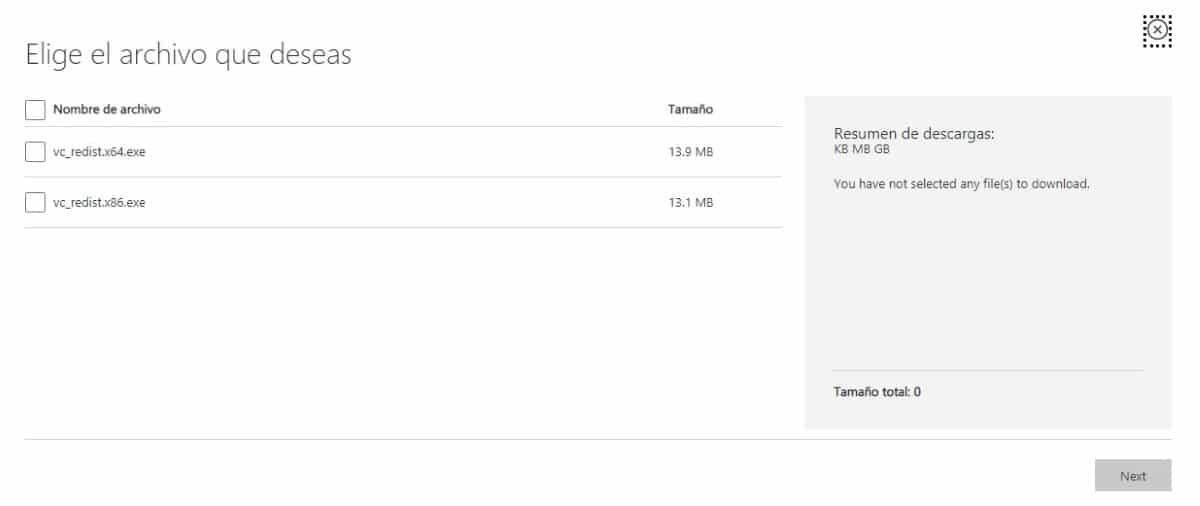
- La versión para equipos Windows gestionados por una versión de 32 bits acaba en x86.
- La versión para equipos Windows gestionados por una versión de 64 bits acaba en x64.
El paquete Microsoft Visual C++ Redistributable que podemos descargar en ese enlace, es compatible a partir de Windows 7 en adelante.
Si tu equipo está gestionado por Windows Vista o anteriores, y te aparece este error, nunca podrás actualizarlo a nuevas versiones para funcionar. La única solución pasa por cambiar a un ordenador más moderno.
No hay que confundir Microsoft Visual C++ Redistributable con Microsoft Visual C++, que es la aplicación que se utiliza para compilar las aplicaciones y juegos para distribuirlos en forma de aplicaciones.
Cómo instalar Microsoft Visual C++ Redistributable
Una vez hemos descargado la correspondiente versión de esta aplicación, debemos acceder a la carpeta de Descargar, pulsar dos veces sobre la aplicación, pulsar en Siguiente > Ejecutar.
Una vez se ha instalado correctamente este paquete de archivos, debemos reiniciar el dispositivo para que los cambios (que se realizan a nivel interno) surtan efecto y el error MSVCP140.dll deje de mostrarse.
No confíes en otras webs
Si no se soluciona el problema con ninguna de estas recomendaciones, es posible que tenga la tentación de descargar los archivos DLL que faltan de sitios web de terceros, proceso del que nos podemos ir olvidando.
Lo más probable es que el archivo que descarguemos esté infectado por algún virus. Si no fuera así, descargando un solo archivo no vamos a solucionar absolutamente nada, ya que probablemente no corresponderá con la versión que necesitamos.

Eliminar y reinstalar la biblioteca de Visual C++ 2015-2019 desde el sitio web de Microsoft es la forma más segura de restaurar los archivos DLL que necesitan las aplicaciones para funcionar.
Si el problema sigue sin solucionarse
Si tu equipo está gestionado por Windows 7 en adelante, descargar la versión Redistributable de Microsoft Visual C++, soluciona este error en el 99% de los casos. Pero, si tu equipo está gestionado por una versión anterior, no hay ninguna solución que sirva.
Conforme Microsoft lanza nuevas versiones de Windows, deja de actualizar las versiones y complementos de las versiones anteriores. La única solución para solucionar este error pasa por actualizar a Windows 7 o Windows 10 (si tu equipo es compatible) o bien comprar un nuevo equipo.
Pero, si tu equipo está gestionado por Windows 7 en adelante y te encuentras en el 1% de los casos en el que descargar Microsoft Visual C++ Redistributable no soluciona el problema, la solución más rápida y sencilla para por reinstalar Windows.
Si bien es cierto que Microsoft introdujo con Windows 10 una función que permite restaurar el dispositivo de cero eliminando todas las aplicaciones no nativas, este proceso no vale para solucionar este error.
Esto se debe a que Microsoft Visual C++ Redistributable se integra en Windows. Si alguna aplicación nativa está afectando a su funcionamiento, el problema no se solucionará restaurando el equipo, sino formateándolo y comenzar de cero.